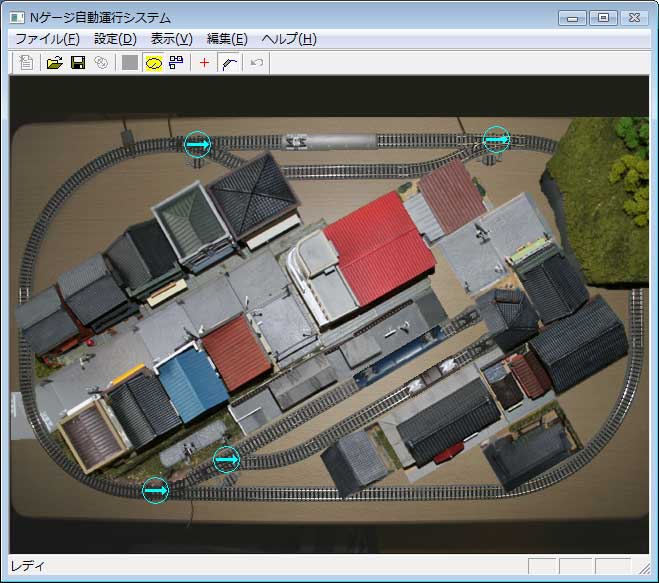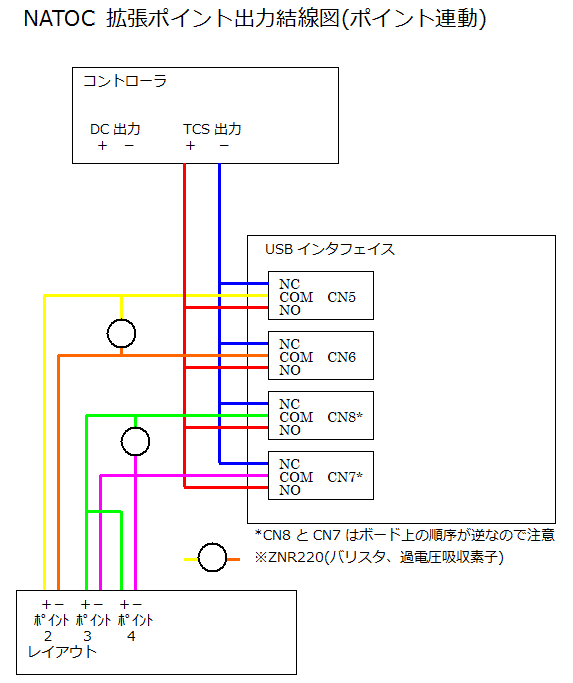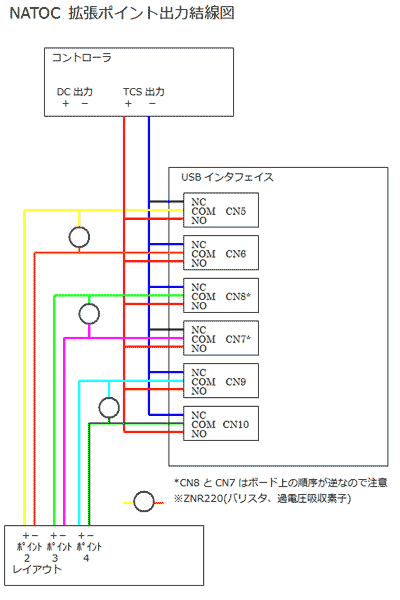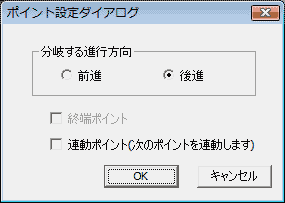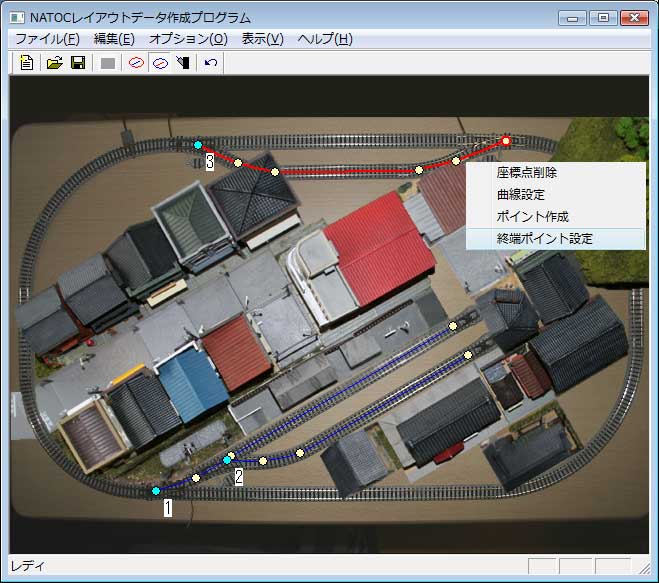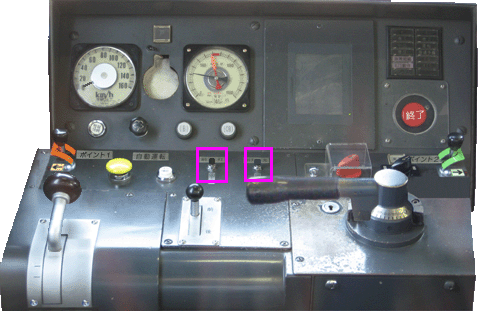複数ポイントのレイアウト
NATOCは最大4台までのポイントを制御する事ができます。
ここでは引き込み線用に2台と列車交換用に2台のポイントを使ったレイアウトを例に複数ポイントのレイアウトの対応を説明します。
複数ポイントのレイアウトに変更するにはレイアウトデータなどをダウンロードしてからNATOCのディレクトリに解凍しておく必要があります。
複数ポイントのレイアウトのデータはこちらからダウンロードする事ができます。
NATOCの標準のレイアウトを複数ポイントのレイアウトに変更するには「マルチポイント切替.bat」を実行(ファイルをダブルクリック)してレイアウトデータをこのデータに置き換えてください。
なお元の昭和の鉄道模型を作るのレイアウトに戻す時は「昭和の鉄道模型を作る切替.bat」を実行してください。レイアウトデータの切替を行うと設定していたデータ(option.ini)がリセットされるので注意してください。
また編集中のレイアウトエディタのデータも置き換えられます。編集中のデータがある時はディレクトリ(layoutgen)をセーブしておいてください。
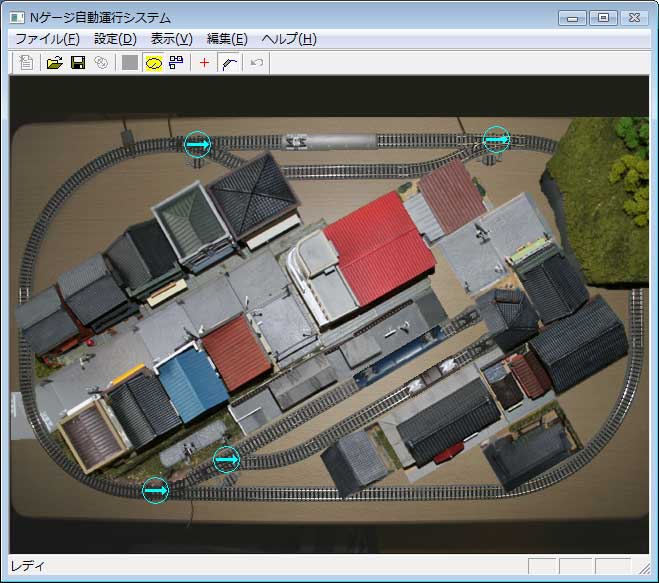
複数ポイントのレイアウトには、ループ構造のレイアウトサンプルも含まれています。こちらに変更するには「ループレイアウト切替.bat」を実行(ファイルをダブルクリック)してレイアウトデータをこのデータに置き換えてください。

I/Oコントローラへの接続方法
I/Oコントローラには下の結線図のようにポイントを接続します。
ポイント1と列車の運転制御の接続についてはI/Oコントローラへの接続方法を参照してください。
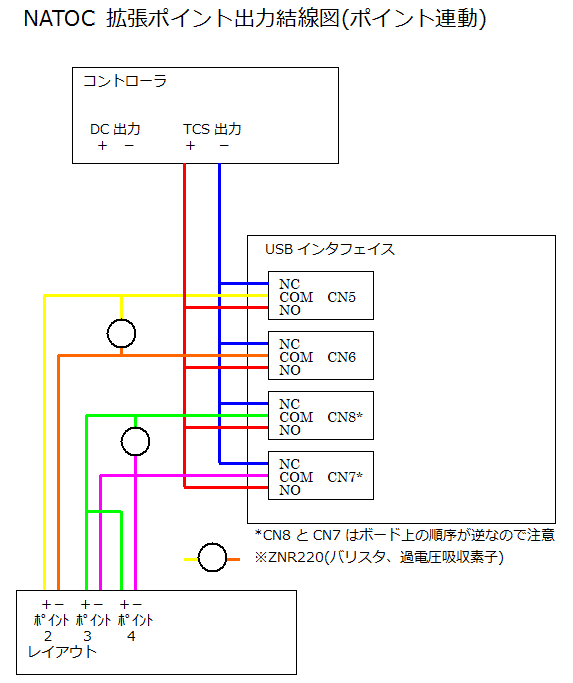
列車交換用のポイントは一台のリレーで制御できるので2のポイントは並列でつなぎます。
なおコントローラのTCS出力から電源を取ると列車の進行に影響するため別電源(DC12V)から取る事をお勧めします。
列車交換用の2台のポイントは別々に制御する場合は下記のように結線します。
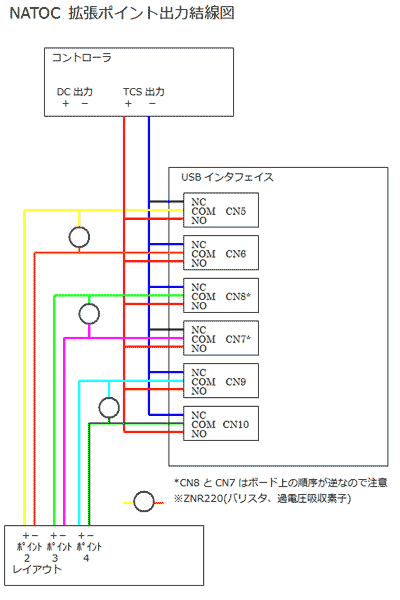
引込み線の定義
まずレイアウトの画像と外周および引込み線1の定義を通常のレイアウトエディタの操作で行っておきます。
増設した引込み線を定義するにはレイアウトエディタの引込み線の定義でまずポイントを作成しておきます。
なおポイントの番号は引込み線を定義した順序と同じになりますのでポイント番号の順番で引込み線を定義していってください。

引込み線の定義画面でマウス左ポタンでポップアップメニュを表示してポイントの作成を実行します。
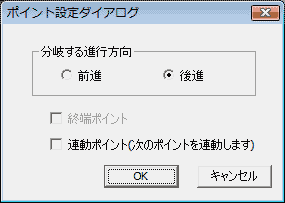
引込み線2のポイントは引込み線1から分岐するので引込み線1の上に定義します。ポイント2はポップアップメニュを表示した位置になりますのでマウスのドラッグ操作で正確な位置にセットしなおしてください。
ポイント設定ダイアログの分岐する進行方向はこの例では後進になります。前進で分岐するレイアウトの場合は変更してください。
引込み線1と同様に引込み線2の座標点をプロットしていってください。
次に列車交換用の引込み線を定義します。
列車交換用引込み線のポイントはどちらを起点にしても構いませんが起点として定義したポイントの番号の方が小さくなりますので実際のポイントの接続番号に合わせてください。

この例のレイアウトでは左上のポイントが3番なのでこちらを起点とします。
左上のポイントの場合、分岐する進行方向は前進となります。
次に反対側のポイントを定義します。
まずポイントを座標点としてプロットしておきます。
この座標点を選択した状態でポップアップメニュの終端ポイントの設定を実行します。
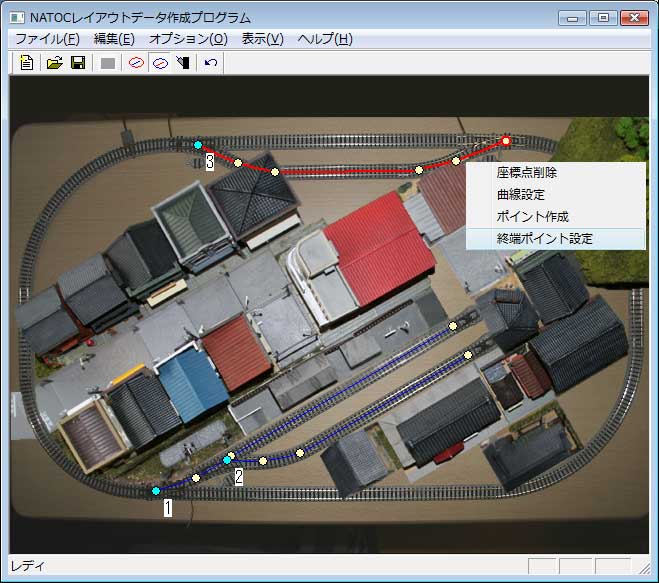
こちらのポイントは分岐する進行方向は後進となります。
次に列車交換用のポイント3とポイント4は連動させます。
ポイント3を選択した状態でポップアップメニュのポイントの設定を実行します。

ポイント設定ダイアログの連動ポイントをチェックしてください。
連動ポイントを設定するとこのポイント(ポイント3)の切り替えで次のポイント(ポイント4)も切り替えられます。
引込み線の定義が終わったらレイアウトデータの出力でNATOCのレイアウトデータを更新します。

手動による操作

ポイント3およびポイント4を増設するとコントローラにこれらのポイントを切替えるレバーが表示されます。
ポイント4がポイント3に連動されている場合は、ポイント3の操作でポイント4も切り替えられます。
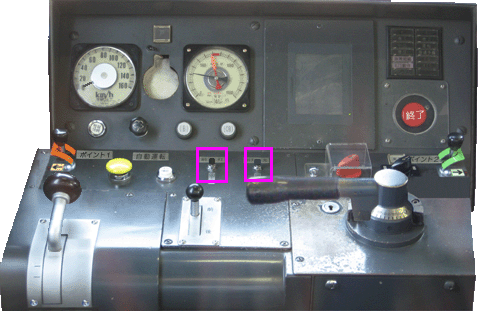
コントローラが運転台の場合は矩形で囲んだレバーによりポイント3とポイント4の操作が出来ます。
列車の表示は列車表示設定コマンドで最大3台まで増やすことができます。
シミュレーションモードの場合は連結編成のチェックをはずすと各車両をばらばらに制御する事ができます。
なおカメラ入力による位置検出では車両の区別ができないので一両目の車両しか動かすことはできません。
プログラムによる自動運転
ポイントが複数定義されている場合は ポイント制御設定コマンド定義でポイント番号を定義できます。
ポイント制御設定コマンド定義でポイント番号を定義できます。
自動運転プログラムの場合もポイント4がポイント3に連動されている場合は、ポイント3の制御でポイント4も切り替えられます。
複数ポイント用のサンプルプログラム(sample\program)は次のものが提供されています。
・2両交換.ntc 交換用の引込み線を使って進行方向の違う2両の制御をします。車両を片方、交換用の引込み線に入れておいてください。
・3両交換.ntc 引込み線および交換用の引込み線とを使って3両を制御をします。2両の車両を別々の引込み線に入れておいてください。
・引込み線入替.ntc 引込み線にある2両を入れ替えます。車両を両方とも別々の引込み線に入れておいてください。
これらのプログラムをシミュレーションモードで動かす場合は、列車表示設定で表示する車両の数をプログラムと合わせてください。
また連結編成のチェックははずしておきます。
自動運転の開始時には、手動操作で列車の位置を所定の位置に動かしておくか列車表示設定をやり直して列車の位置をリセットしてください。
なおこれらのプログラムはサンプルとして提供されているレイアウトに対応しているものでレイアウトの形状が異なると使うことができません。
また連続して複数のポイントを切替える場合は、同時にポイントに電流が流れるため電圧が下がってポイントが正しく切替えられない場合があります。
この場合はポイントの制御の間に1秒のタイマーを入れてください(引込み線入替.ntc参照)
自動運転による列車交換動画の動画です。
上記のリンクをクリックするとYouTubeに接続します。
マルチトレイン制御プログラム動画です。
上記のリンクをクリックするとYouTubeに接続します。
目次に戻る